WKS-Login verwalten (ALL)
Sie können viele Eigenschaften Ihres WKS-Logins selber administrieren. z.B. können Sie Ihre Sicherheits-informationen aktualisieren oder die letzten Anmeldeversuche einsehen.
- Um in die Verwaltung Ihres WKS-Logins zu gelangen, begeben Sie sich auf https://myaccount.microsoft.com/.
- Logen Sie sich anschliessend mit Ihrem WKS Login ein.
- Ihnen wird nun folgende Webseite angezeigt:
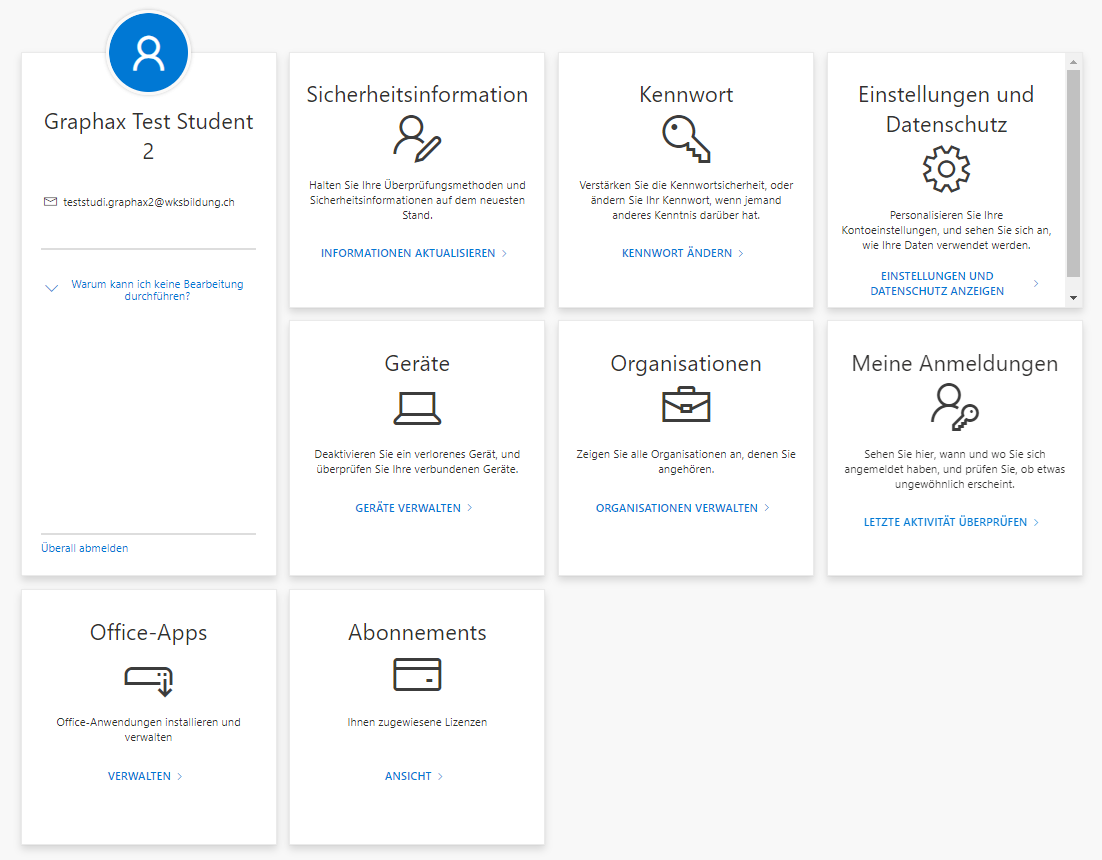
Inhalt
1. Sicherheitsinformationen
Hier können Sie einsehen, welche Multifactor-Methode bei Ihnen auf dem WKS-Login hinterlegt ist. Sie können weitere Methoden hinzufügen, löschen oder anpassen.
- Hier können Sie Ihre Art, sich anzumelden, ändern. Klicken Sie dafür auf "Ändern".
- Hier ist ersichtlich, welche Anmeldemethode bei Ihnen hinterlegt ist. Wenn Sie die Methode anpassen möchten, klicken Sie auf "Ändern". Wenn Sie eine Methode entfernen möchten, klicken Sie auf "Löschen".
- Sollten Sie eines Ihrer Geräte verloren haben, können Sie mit Klicken auf "Überall abmelden" sicherstellen, dass niemand auf Ihr WKS-Login zugreifen kann.
- Hier können Sie weitere Anmeldemethoden hinzufügen. Diese sind:
- Mobiltelefon
- Authenticator-App
- alternative Telefonnummer (Festnetz mit Rückruf)
- E-Mail (z.B. private E-Mail)
- Telefon (geschäftlich)
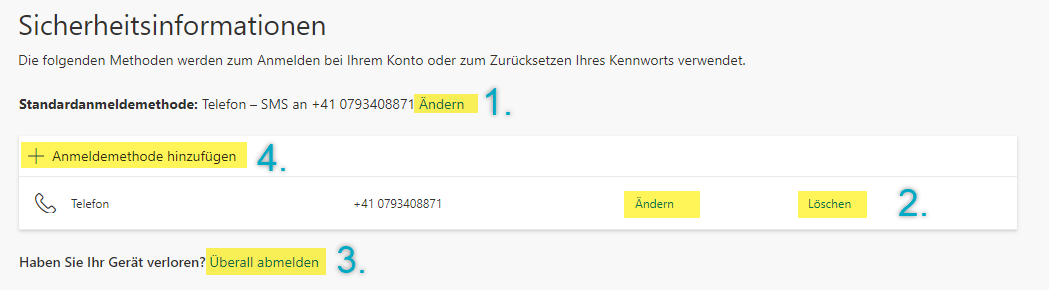
Bitte achten Sie darauf, dass immer mindestens eine gültige Anmeldemethode auf Ihrem WKS-Login hinterlegt ist. Wenn keine Methode hinterlegt ist, können Sie sich nicht mit dem WKS-Login anmelden. Sollte dies passiert sein, wenden Sie sich bitte an die ICT-Support der WKS: ictsupport@wksbern.ch.
2. Kennwort
Hier können Sie Ihr Kennwort ändern.
- Klicken Sie auf "Kennwort Ändern".
- Danach geben Sie im ersten Textfeld Ihr altes Kennwort ein.
- Geben Sie Ihr neues Kennwort zweimal ein.
- Klicken Sie abschliessend auf "Absenden".
Nun ist Ihr Kennwort geändert. Sie können sich jetzt nur noch mit dem neuen Kennwort anmelden.
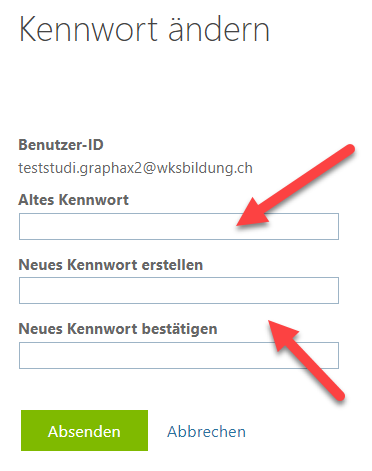
3. Einstellungen und Datenschutz
Hier können Sie Einstellungen für Ihre WKS Microsoft 365 Umgebung und für Microsoft Office vornehmen. Im Bereich "Sprache und Region" können Sie:
- die Anzeigesprache ändern.
- die Sprache für Texteingaben ändern.
- die Sprache für Übersetzungen anpassen.
- das regionale Zahlenformat ändern.
- die Zeitzone anpassen.
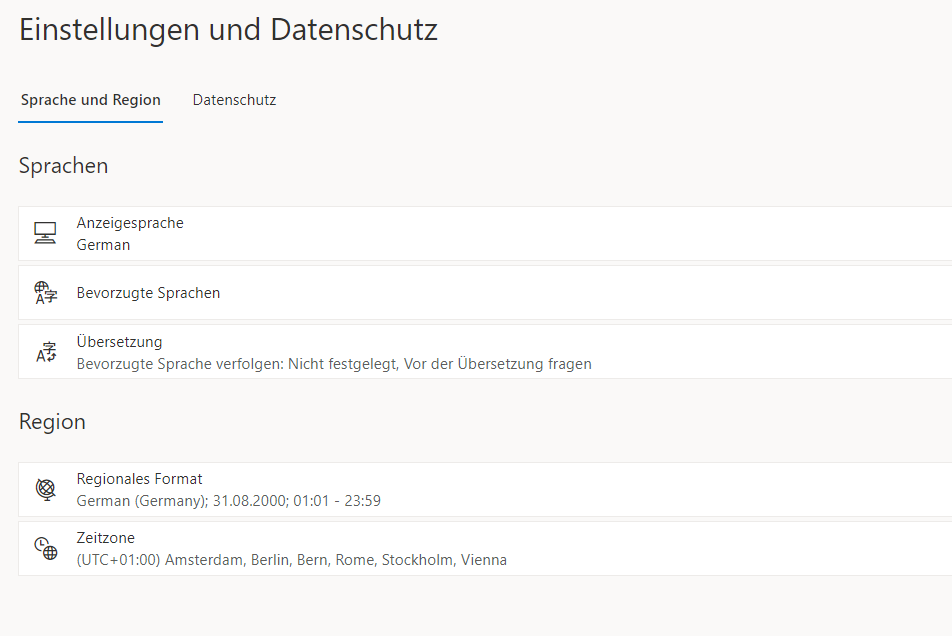
Im Bereich "Datenschutz" können Sie:
- Ihre Suchverläufe löschen.
- Kontakte verwalten.
- definieren, welche Daten an Microsoft weitergesendet werden dürfen.
- zur Datenschutzerklärung der WKS KV Bildung gelangen.
- Microsoft Werbung per E-Mail aktivieren oder deaktivieren.
4. Geräte
In dem Bereich sehen Sie Ihre Geräte, welche Sie mit dem WKS-Login registriert haben. Diese Registrierung geschieht, indem Sie die Organisationsrichtlinien z.B. beim ersten Login in Microsoft Teams annehmen. In dieser Übersicht sehen Sie alle bei der WKS registrierten Geräte. Wenn Sie ein Gerät wechseln, es verlieren oder weitergeben, können Sie hier das Gerät aus dem Pool der registrierten Geräte entfernen.
- Wählen Sie das Gerät aus der Liste aus, das Sie entfernen wollen.
- Klicken Sie auf "Disable lost Device".
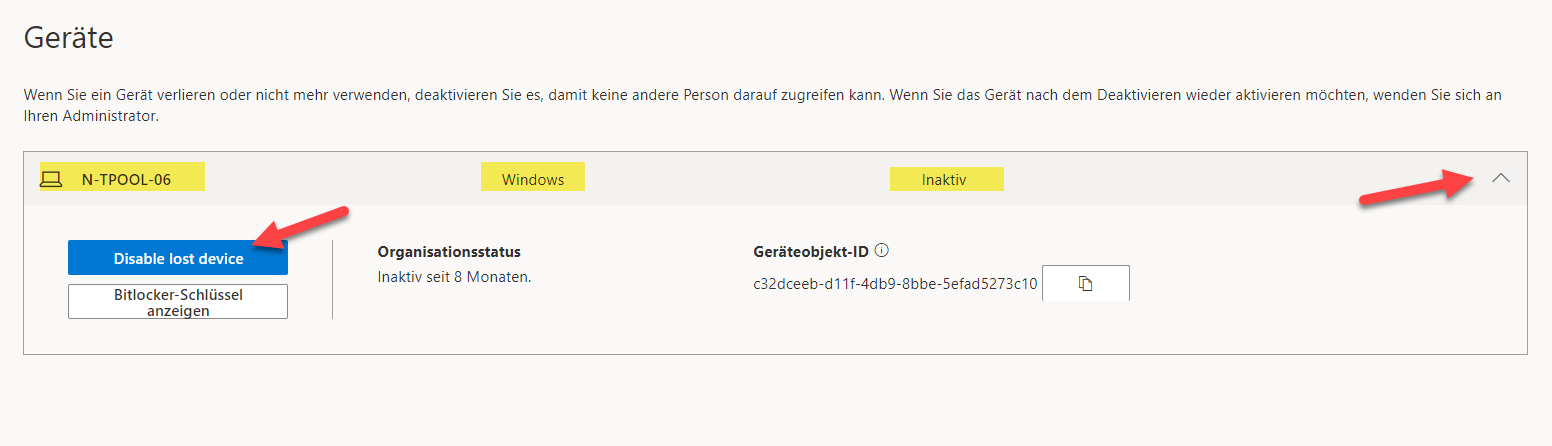
5. Organisationen
Hier sehen Sie zum einen die Organisation, welche beim WKS-Login immer die WKS KV Bildung ist. Zum anderen sehen Sie die Organisationen, mit denen Sie zusammenarbeiten, in der Sie z.B. als Gast in ein anderes Teams oder Sharepoint eingeladen wurden. Durch Klicken auf "Verlassen" können Sie die collaborative Verbindung trennen, wenn Sie dies wünschen.
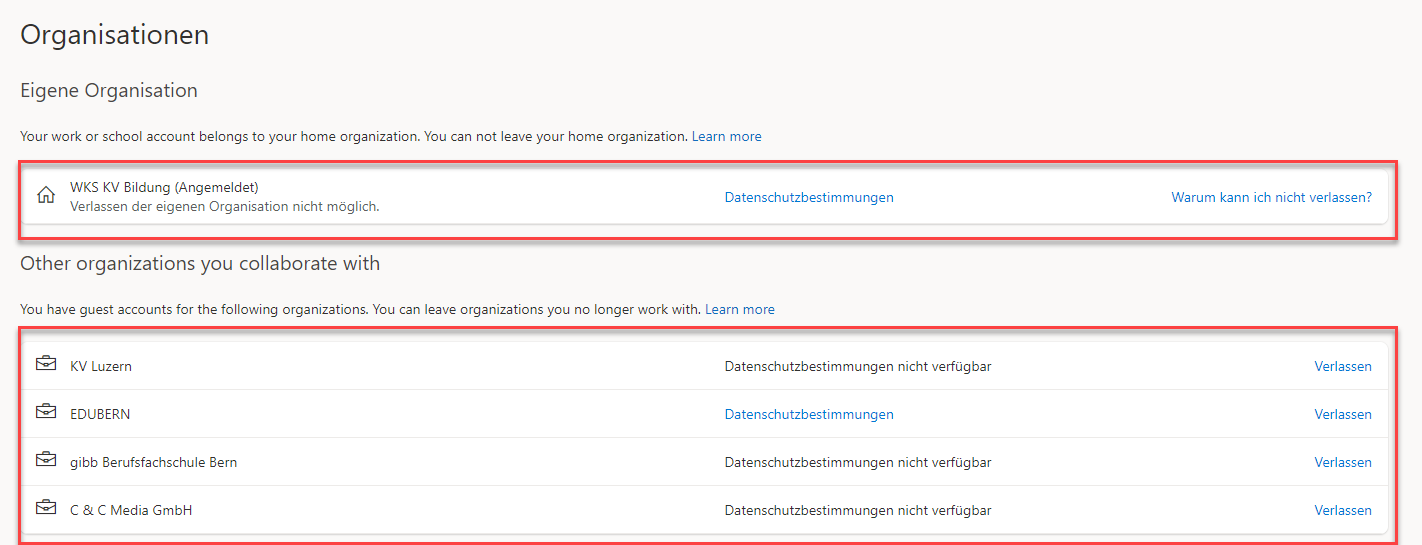
6. Meine Anmeldungen
Hier sehen Sie alle erfolgreichen und nicht erfolgreichen Anmeldeversuche mit ihrem WKS-Login. Sollten Sie den Verdacht haben, dass jemand versucht, sich mit Ihren Login-Daten anzumelden, können Sie das hier überprüfen. Sie können jeden Eintrag aufklappen und sehen, woher der Anmeldeversuch kam. Da an der WKS das Multifactor-Login durchgängig aktiviert ist, ist es unwahrscheinlich, dass jemand anderes ausser Sie sich erfolgreich anmelden können. Sollten Sie aber solche Anmeldeversuche durch Dritte feststellen, ändern Sie bitte vorsichtshalber ihr Kennwort.
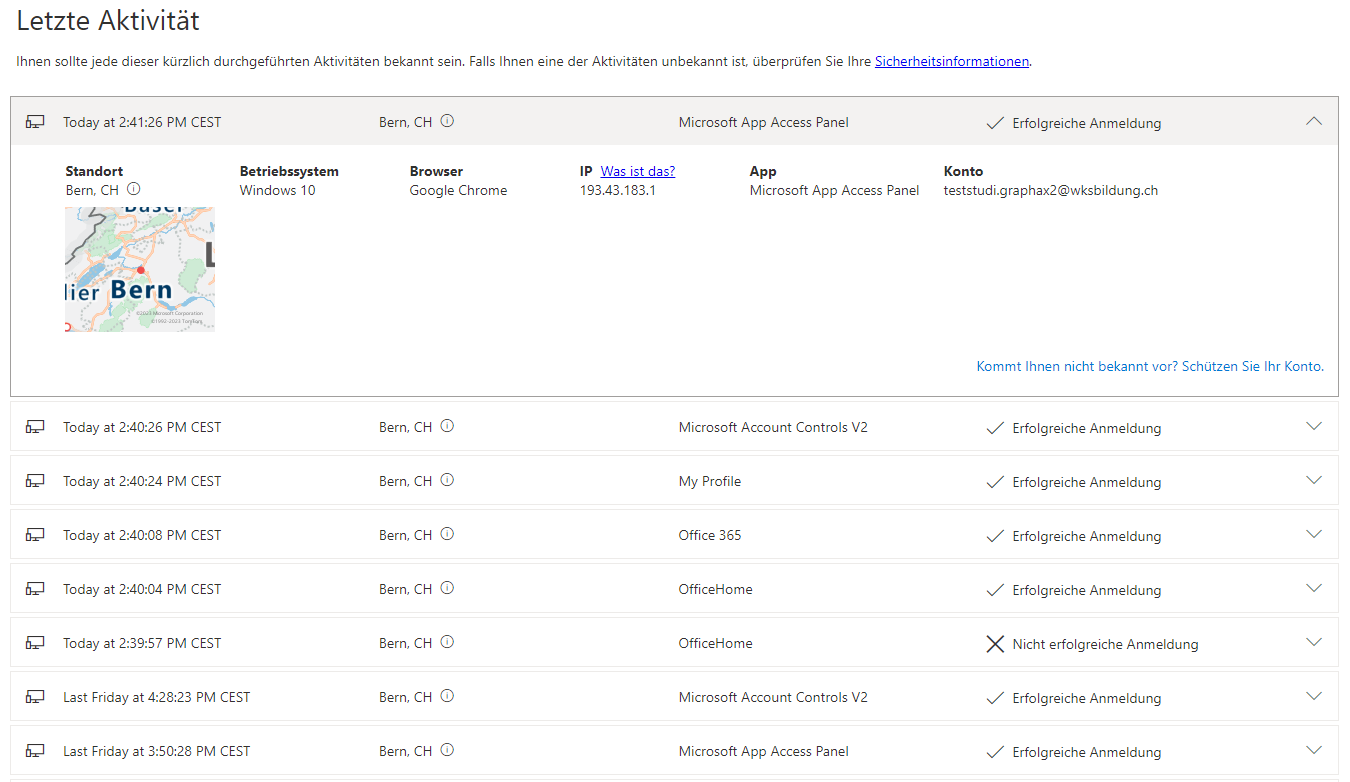
7. Office-Apps
Hier können Sie Microsoft Office herunterladen, um es auf ihrem BYOD (Windows & Mac) zu installieren. Mit dem WKS-Login erhalten Sie eine Lizenz, die es Ihnen erlaubt, Microsoft Office auf bis zu 5 unterschiedlichen Geräten zu installieren. Um direkt auf die Seite zu kommen, auf der Sie Office 365 herunterladen können, klicken Sie hier.
7.1 Microsoft Office Installieren (Windows & Mac).
- Klicken Sie auf "Office installieren"
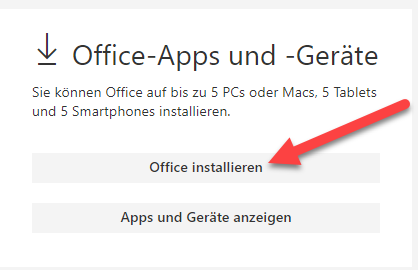
- Nun wird das Office Installationsprogramm heruntergeladen. Es wird automatisch erkannt, ob es sich bei Ihrem BYOD um ein Windows- oder ein Mac-Gerät handelt.
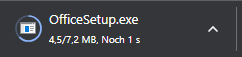
- Führen Sie die heruntergeladene Datei aus, um die Installation zu starten. Warten Sie, bis die Installation abgeschlossen ist.
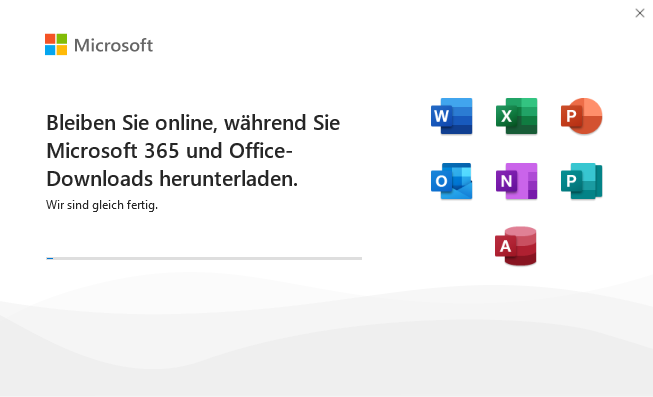
- Sobald die Installation erfolgreich abgeschlossen worden ist, erscheint untenstehende Abbildung. Beenden Sie die Installation mit einem Klick auf "Schliessen".
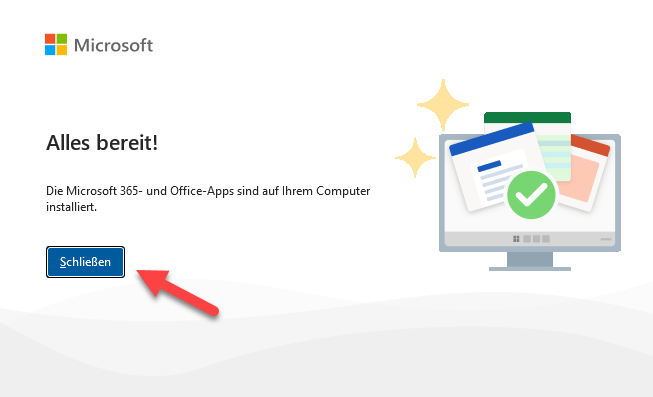
- Damit Ihre Office-Installation durch die WKS KV Bildung lizenziert werden kann, müssen Sie ein beliebiges Office-Programm (z.B. Word, Excel, PowerPoint oder Outlook) öffnen.
- Sie werden aufgefordert sich anzumelden, damit die Office-Lizenz aktiviert werden kann. Klicken Sie auf "Anmelden" und geben Sie Ihre WKS-Login Daten ein. Danach haben Sie die Installation von Microsoft-Office für dieses Gerät erfolgreich abgeschlossen.
- Wiederholen Sie den Vorgang bei allen Geräten, auf die Sie Microsoft Installieren möchten.
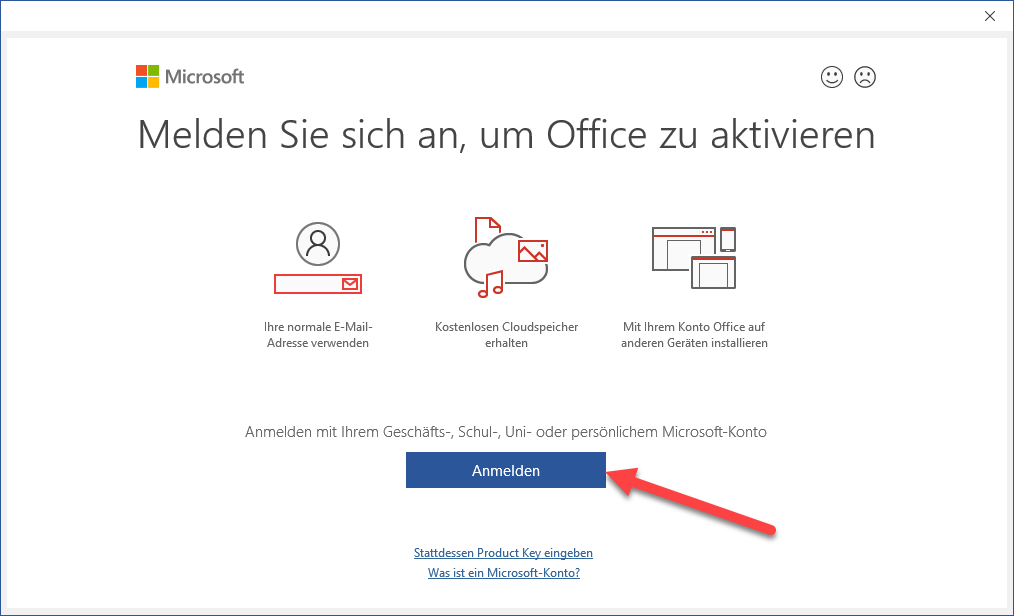
7.2 Microsoft Office Installation entfernen / abmelden
Wie bereits erwähnt, können Sie mit dem WKS-Login Microsoft Office auf bis zu 5 Geräten installieren. Ab dem 6. Gerät werden Sie eine Meldung erhalten, dass alle Office Installationen aufgebraucht sind. Das kann z.B. auch passieren, wenn Sie öfters das BYOD wechseln. In diesem Fall deaktivieren Sie die nicht mehr benutzen Office-Installationen.
- Gehen Sie in der WKS-Login Verwaltung wieder auf den Bereich "Office-Apps". Wählen Sie die Option "Apps und Geräte anzeigen".
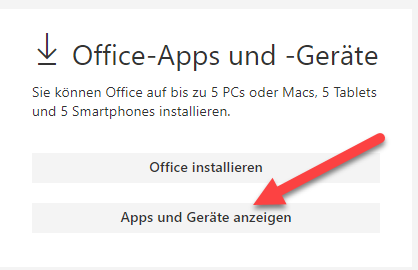
- Klicken Sie auf den "Pfeil" neben dem Wort "Geräte".
- Klicken Sie nun beim Gerät, welches Sie nicht mehr verwenden, auf "Abmelden".
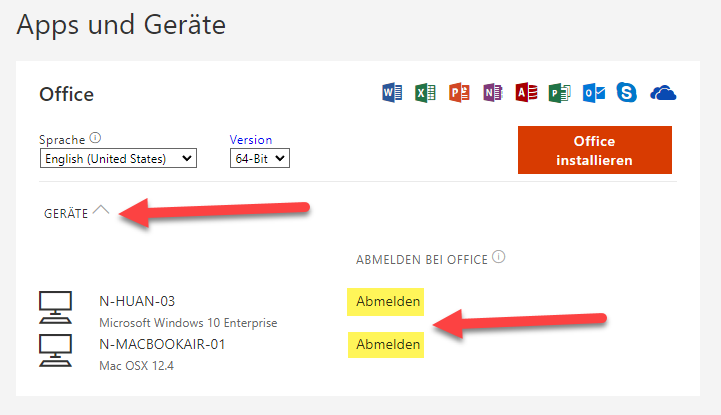
7.3 Microsoft Office-Apps installieren auf Android & iOS
Sie können die Office-Apps auch auf Ihrem Mobiltelefon oder Tablet installieren.
- Um die Office-Apps auf einem Apple iOS Gerät zu installieren, klicken Sie hier.
- Um die Office-Apps auf einem Android Gerät zu installieren, klicken Sie hier.
8. Abonnements
Hier können Sie sehen, welche Applikationen und Funktionen von Microsoft 365 auf Ihrem WKS-Login lizenziert sind.